您是否在WordPress中看到500内部服务器错误?内部服务器错误是最常见的WordPress错误之一。由于错误没有提供任何其他信息,许多初学者发现它非常令人头疼。在本文中,我们将向您展示如何轻松修复WordPress中的内部服务器错误。
什么原因导致WordPress中的内部服务器错误?
内部服务器错误不是特定于WordPress。任何运行在Web服务器上的网站都可能发生这种情况。由于此错误的一般性质,它不会告诉开发人员出现的错误
询问如何修复内部服务器错误就像问医生如何解决疼痛而不告诉他们疼痛在哪里是一样的。
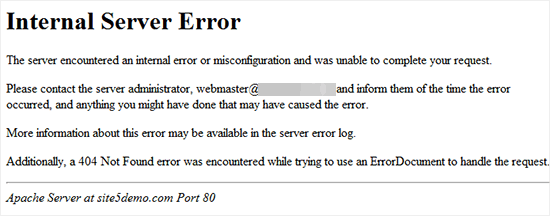
WordPress中的内部服务器错误通常是由插件或主题功能引起的。我们知道的WordPress内部服务器错误的其他可能原因是:损坏的.htaccess文件和PHP内存限制。
检查损坏的.htaccess文件
在对WordPress中的内部服务器错误进行故障排除时,您应该做的第一件事是检查损坏的.htaccess文件。
你可以通过重命名.htaccess文件类似于.htaccess_bak。要重命名.htaccess文件,您需要使用主机帐户的cPanel仪表板中的FTP或文件管理器应用程序登录您的站点。
连接后,.htaccess文件将位于您将看到wp-content,wp-admin和wp-includes等文件夹的同一目录中。
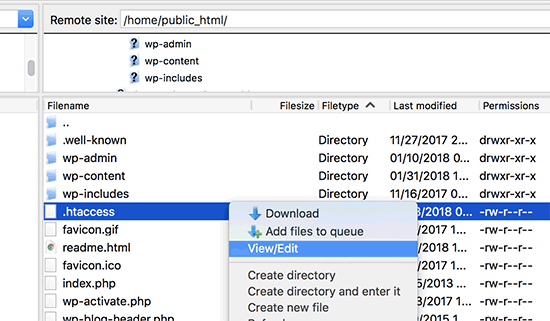
重命名.htaccess文件后,请尝试访问您的网站,看看是否能解决问题。如果确实如此,那么就修复了内部服务器错误。
如果检查损坏的.htaccess文件解决方案对您不起作用,那么您需要继续第二种方法。
增加PHP内存限制
如果您耗尽了PHP内存限制,有时可能会发生内部服务器错误。
如果您只在尝试登录WordPress管理员或在wp-admin中上传图像时才看到内部服务器错误,那么您应该按照以下步骤增加内存限制:
创建一个名为php.ini的空白文本文件
将此代码粘贴到其中:size = 64MB
保存文件
使用FTP将其上传到/ wp-admin /文件夹
如果增加内存限制为您解决了问题,那么您只是暂时解决了问题。你仍然需要找到耗尽内存限制的原因。
如果增加PHP内存限制并没有为您解决问题,那么您需要进行更多的故障排除。
停用所有插件
如果上述解决方案都不适合您,则此错误很可能是由特定插件引起的。
可悲的是,没有简单的方法可以找到它。您必须立即停用所有WordPress插件。
如果禁用所有插件修复了错误,那么您就知道它是导致错误的插件之一。
只需转到WordPress管理区域,然后单击“插件”。现在,您需要一次重新激活一个插件,直到找到导致该问题的插件。卸载该插件就行了。
重新上传核心文件
如果插件选项没有修复内部服务器错误,那么重新上传新的WordPress安装中的wp-admin和wp-includes文件夹。
这不会删除您的任何信息,但它可以解决任何文件损坏的问题。
首先,您需要访问WordPress.org网站并单击“下载”按钮。
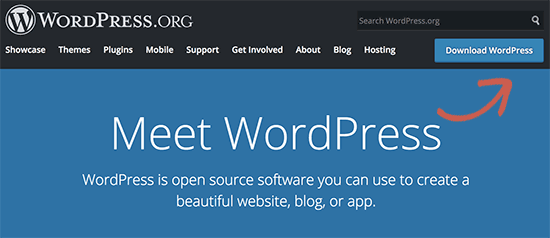
这将把WordPress zip文件安装到您的计算机上。你需要提取zip文件,在里面你会找到一个wordpress文件夹。
接下来,您需要使用FTP客户端连接到您的WordPress网站。连接后,请转到您网站的根文件夹。它是包含wp-admin,wp-includes,wp-content文件夹的文件夹。
在左侧列中打开计算机上的WordPress文件夹。现在您需要选择wp-includes和wp-admin文件夹,然后右键单击并选择“上传”。
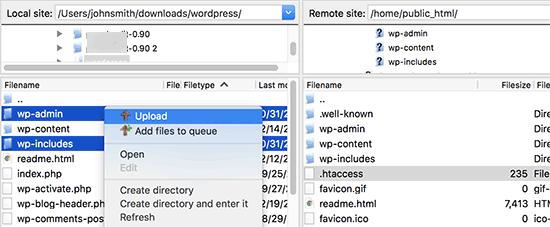
您的FTP客户端现在将这些文件夹传输到您的服务器。它会询问您是否要覆盖这些文件。选择“覆盖”,然后选择“始终使用此操作”。
您的FTP客户端现在将使用较新的副本替换旧的WordPress文件。如果您的WordPress文件已损坏,则此步骤将为您修复内部服务器错误。






